무선 네트워크 보고서는 Wi-Fi 연결 문제를 진단하는 데 도움이 되는 Windows 10의 유용한 도구 중 하나입니다.
무선 네트워크 보고서를 만들려면
-
작업 표시줄의 검색 상자에 명령 프롬프트를 입력하고 명령 프롬프트를 길게 누르거나 마우스 오른쪽 단추로 클릭한 후 관리자 권한으로 실행 > 예를 선택합니다.
-
명령 프롬프트에서 netsh wlan show wlanreport를 입력 합니다.
그러면 선호하는 웹 브라우저에서 열 수 있는 HTML 파일 형태로 저장되는 무선 네트워크 보고서가 생성됩니다. 보고서는 최근 3일 동안의 모든 Wi-Fi 이벤트가 Wi-Fi 연결 세션에 따라 그룹별로 표시됩니다. 여기에는 네트워크 관련 명령줄 스크립트 몇 개의 PC에 있는 모든 네트워크 어댑터 목록도 표시됩니다.
무선 네트워크 보고서는 다음과 같은 섹션으로 구성됩니다.
-
Wi-Fi 요약 차트. 이 차트는 보고서에서 사용할 수 있는 Wi-Fi 연결 세션을 보여줍니다. 차트에서 섹션을 선택하여 보고서에 표시된 해당 Wi-Fi 세션으로 이동합니다.
빨간색 원은 오류를 나타냅니다. 표시될 경우 선택하면 오류에 관한 정보를 볼 수 있습니다.
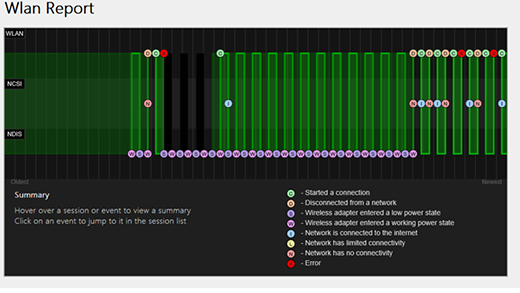
-
보고서 정보. 보고서를 만든 날짜와 포함된 정보의 해당 일수를 표시합니다.
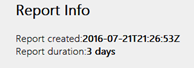
-
일반 시스템 정보. PC에 대한 세부 정보를 포함합니다. 컴퓨터 이름, 시스템 제조업체, 시스템 제품 이름, BIOS 날짜, BIOS 버전, OS 빌드, 컴퓨터 ID 및 MDM 가입 관련 정보가 포함됩니다.
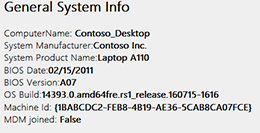
-
사용자 정보. PC에 로그인한 사람에 관한 일반 정보가 포함됩니다. 다음이 포함됩니다.
-
사용자 이름. PC에 로그인한 현재 사용자.
-
사용자 도메인. PC가 가입된 도메인.
-
사용자 DNS 도메인.
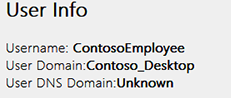
-
-
네트워크 어댑터. PC에 있는 모든 네트워크 어댑터에 대한 자세한 목록이 포함되어 있습니다. 여기에는 숨겨진 어댑터가 모두 포함됩니다.
-
디바이스. 어댑터의 이름입니다.
-
PnP ID. PC에서 어댑터를 식별하기 위해 사용하는 PnP ID입니다.
-
GUID. PC에서 이 어댑터의 고유 식별자입니다.
-
현재 드라이버 버전. 어댑터에서 사용하는 현재 드라이버 버전입니다.
-
드라이버 날짜. 드라이버가 설치된 날짜입니다.
-
DevNode 플래그.
-
문제 번호입니다. 어댑터에 문제가 있으면 여기에 문제 번호가 나열됩니다.
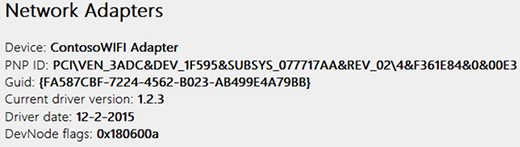
-
-
스크립트 출력
-
IPConfig /all. 시스템에 있는 어댑터의 상태에 대한 자세한 정보를 표시합니다. 실제(MAC) 주소, IP 주소, DNS 서버, DHCP 사용 여부 등이 포함됩니다.
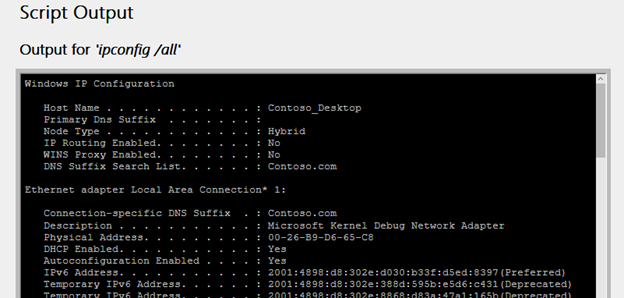
-
NetSh WLAN 모두 표시. 어댑터의 기능, PC에 있는 Wi-Fi 프로필(보안 키나 암호는 포함하지 않음), 보고서를 실행할 때 발견된 Wi-Fi 네트워크의 목록을 포함하는 자세한 정보가 표시됩니다.
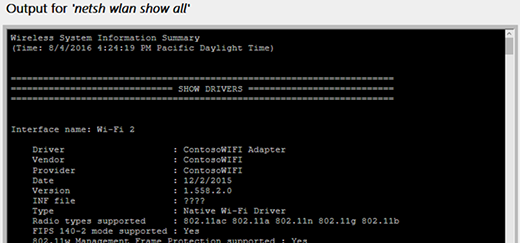
-
CertUtil -store -silent My & certutil -store -silent -user My. PC에 있는 현재 인증서 목록이 포함되어 있습니다.
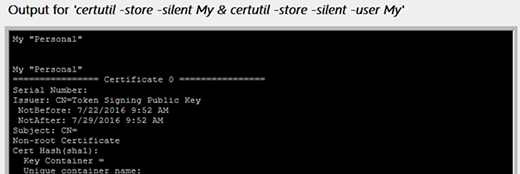
-
프로필 출력. PC에 저장된 모든 Wi-Fi 프로필의 자세한 목록입니다. 보안 키와 암호는 암호화되며 표시되지 않습니다.
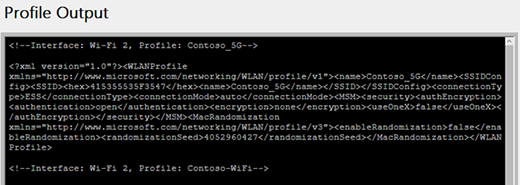
-
-
요약
-
세션 성공/실패. 서로 다른 여러 Wi-Fi 세션에 대해 보고되는 성공, 실패 및 경고의 요약입니다.
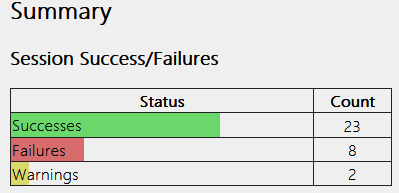
-
연결이 끊긴 이유. Wi-Fi 네트워크에서 연결이 끊긴 여러 이유를 나열합니다.
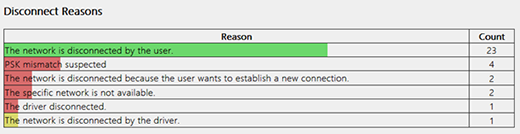
-
세션 기간. 다음 세션 각각의 지속 시간을 보여주는 차트입니다.
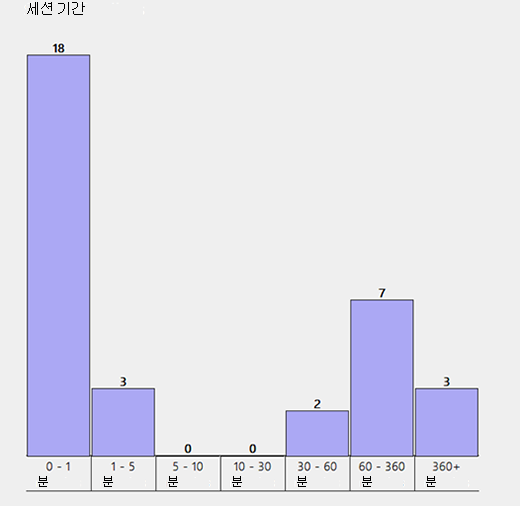
-
무선 세션. 각 Wi-Fi 세션과 연결된 모든 Wi-Fi 이벤트입니다.
-
인터페이스 이름. 어댑터의 이름입니다.
-
인터페이스 GUID. 어댑터의 고유 식별자입니다.
-
연결 모드. 수동, 프로필을 이용한 자동과 같이 네트워크에 디바이스가 연결된 방법입니다.
-
프로필. 연결에 사용된 프로필입니다(프로필이 사용된 경우).
-
SSID. Wi-Fi 네트워크의 이름입니다.
-
BSS 유형. 네트워크 유형—인프라, 독립(임시) 또는 모두(인프라 또는 임시)입니다.
-
세션 기간. 세션이 지속된 기간입니다.
-
연결이 끊어진 이유. 연결이 끊어진 이유입니다.
-
이벤트. 이 세션의 모든 Wi-Fi 이벤트입니다.
이벤트에 대한 자세한 정보를 가져오려면 선택합니다. 이러한 이벤트는 컬러 코드로 구분되며 문제 진단에 도움이 될 수 있습니다. 요약 차트에는 색에 따른 정의가 포함되어 있습니다.
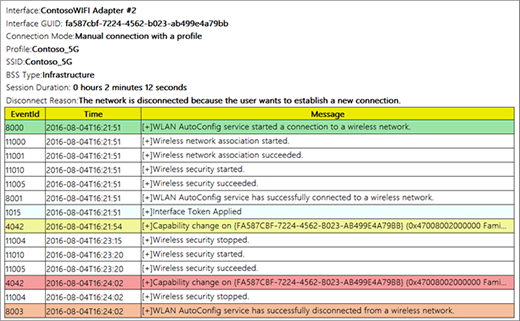
-
-
다음: 도구 및 앱
개요 로 돌아가기











